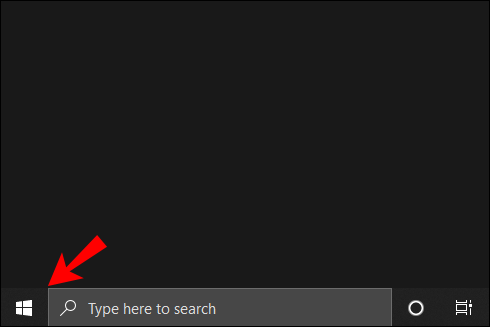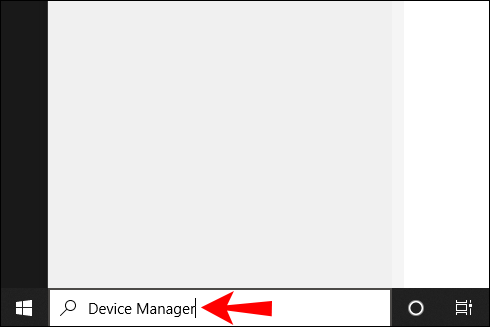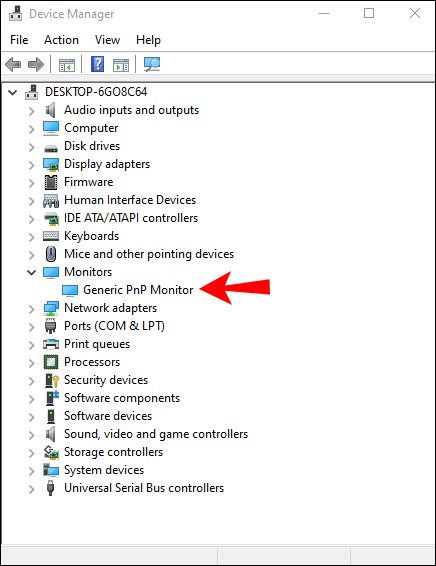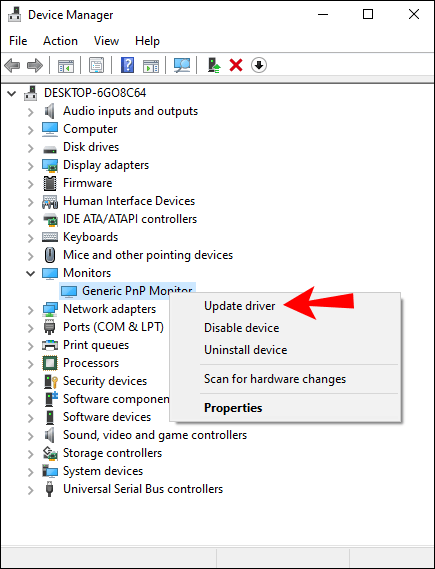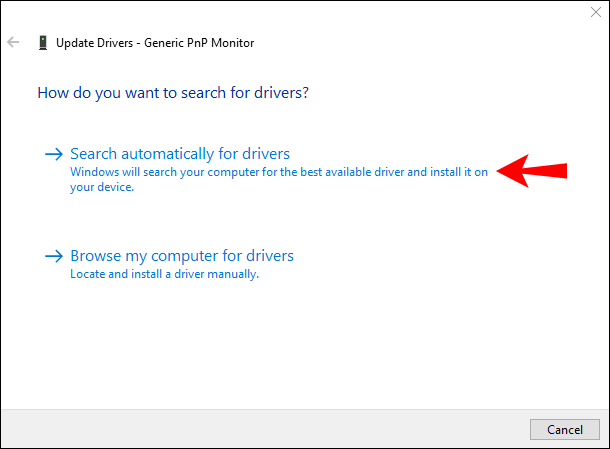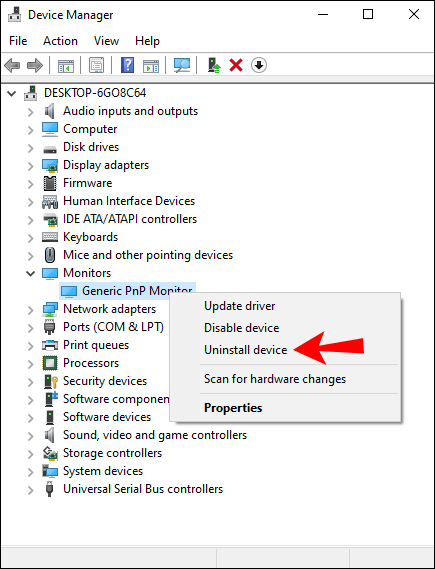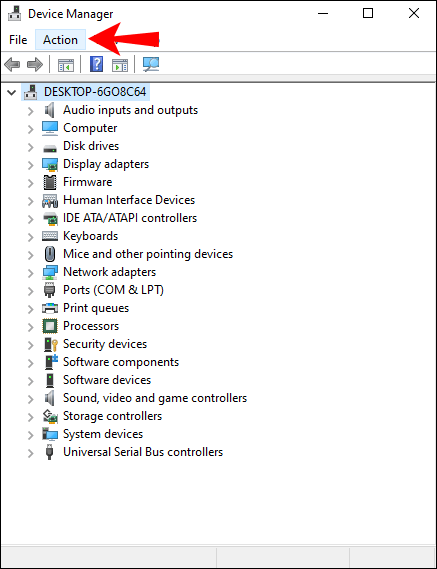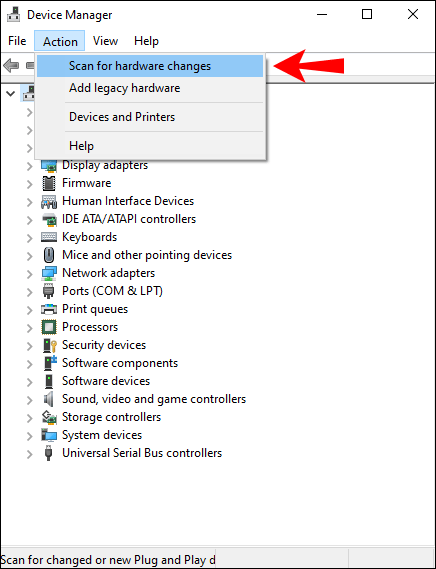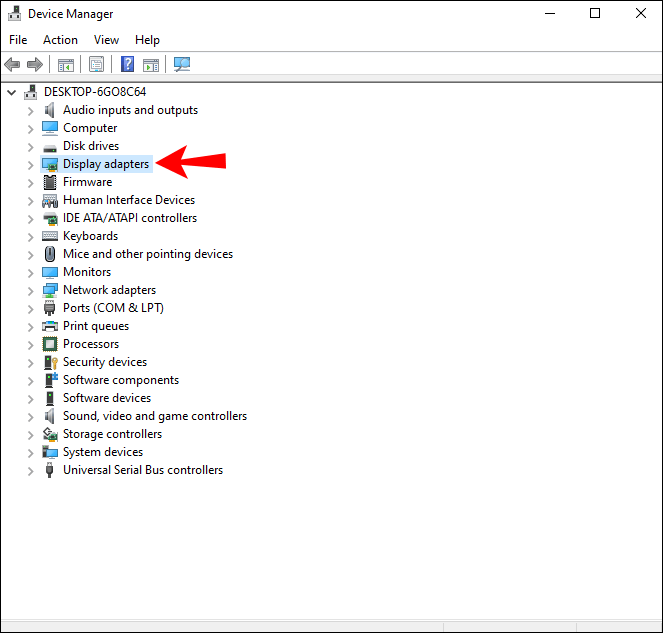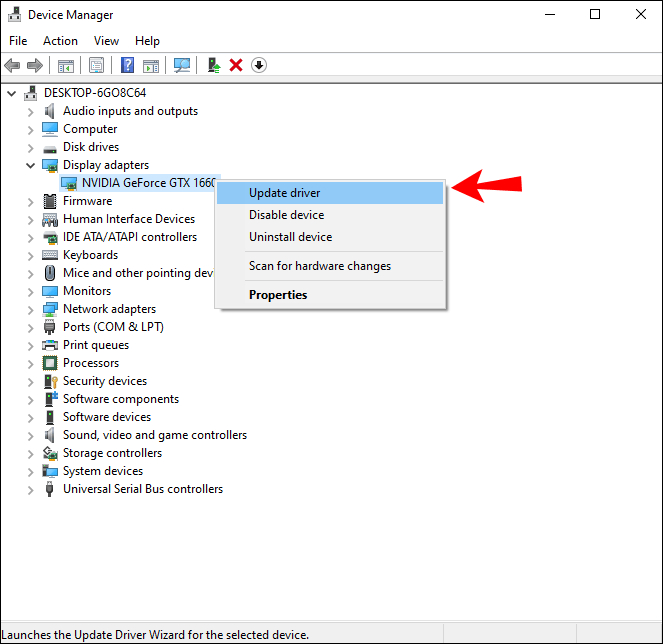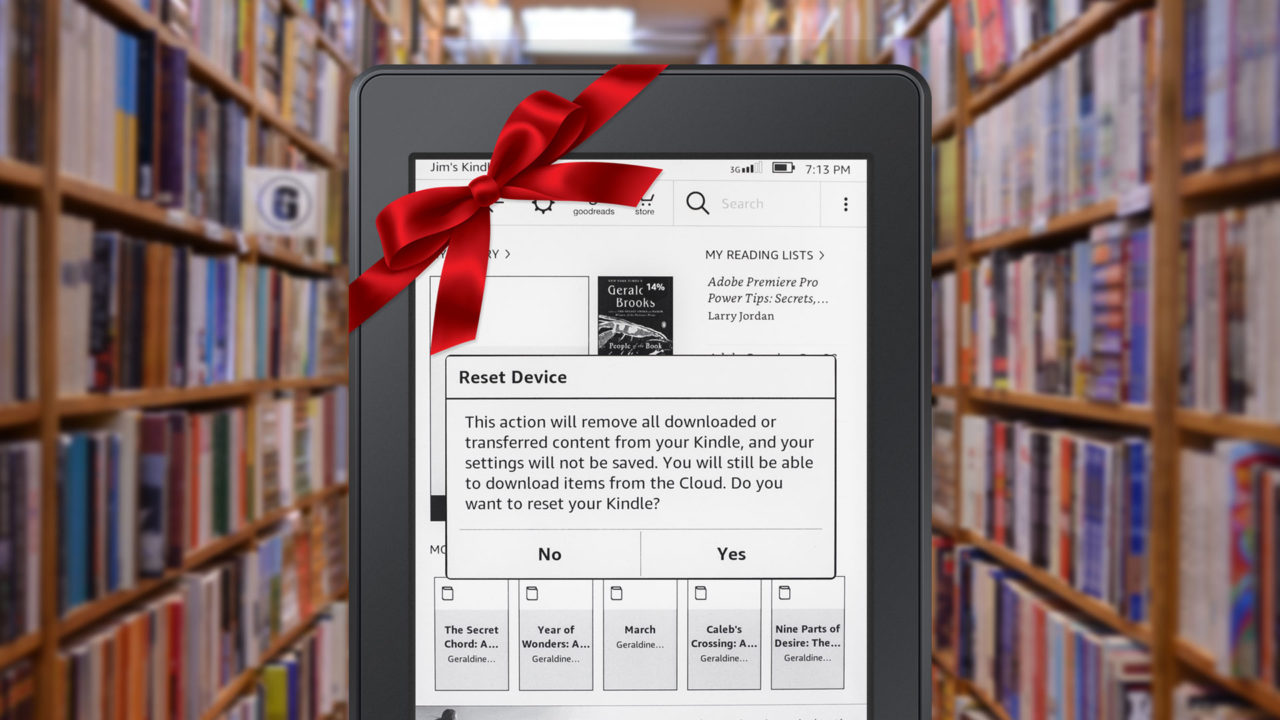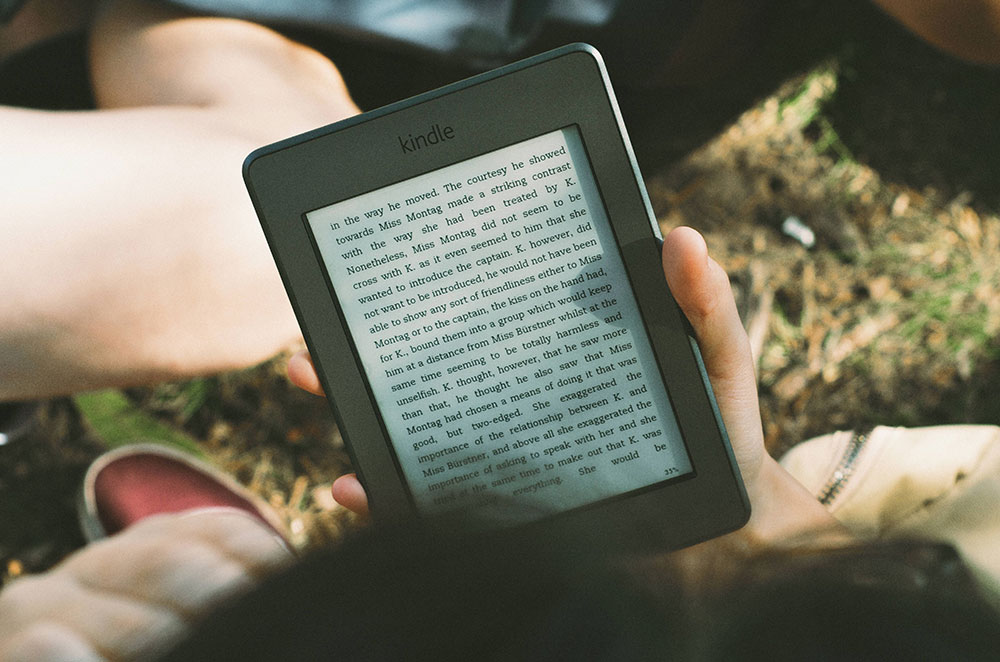최신 곡면 Acer 게임 모니터를 구입하여 연결하고 두 번 클릭하여 좋아하는 게임을 시작하셨습니까? 또는 마침내 4K 화면을 얻었고 이제 Netflix에서 무언가를 폭식하고 싶을 수도 있습니다. 그러나 이전 모니터를 포장하기도 전에 새 모니터에 문제가 있음을 알게 되었습니다. 해상도가 올바르지 않다는 것입니다. 아마도 당신은 1920×1024에서 삶을 즐기는 것에 흥분했지만 운영 체제에는 다른 계획이 있었습니다.
우리 중 누구도 이런 일이 발생하는 것을 좋아하지 않으며 불행히도 발생해야 하는 것보다 더 자주 발생합니다. 드라이버 창에서 Generic PnP Monitor 라인을 보면 머리카락을 뽑고 싶을 수 있습니다.
그러나 대부분의 사람들은 필요 이상으로 큰 일을 합니다. 이 기사에서는 이 오류가 발생하는 이유, 의미, 해결하거나 문제를 해결하는 방법에 대해 설명합니다.
일반 PnP 모니터: 설명
일반적인 믿음과 달리 일반 PnP 모니터는 모니터 유형이 아닙니다. 값이 싼 제품이나 브랜드가 아닌 제품을 지정하는 것도 아닙니다. 이 레이블은 모델 번호를 식별할 수 없거나 올바른 드라이버를 인식하지 못하거나 가지고 있지 않을 때 운영 체제에 의해 적용됩니다.
대부분의 하드웨어와 마찬가지로 모니터(특히 최신 버전)에는 드라이버가 함께 제공됩니다. 이를 통해 다양한 특정 기능을 사용할 수 있습니다. 간단히 말해서, 모니터는 OS가 적절한 드라이버를 사용할 때 더 나은 또는 최소한 의도한 대로 성능을 발휘합니다.
따라서 "일반 PnP 모니터"라는 용어는 계획한 대로 일이 진행되지 않을 수 있다는 경고에 불과합니다. PC가 외부 모니터를 감지하는 데 어려움을 겪고 있음을 나타냅니다. 실제로 사용할 수 없다는 의미는 아닙니다.
오류의 원인은 무엇입니까?
이 오류가 발생하는 이유는 여기에서 흥미로워집니다. 많은 경우 연결 문제로 귀결됩니다. 이것이 대부분의 사람들이 "일반 PNP 모니터" 메시지를 값싼 제품에 연관시키는 이유입니다.
다른 케이블을 통해 모니터를 그래픽 카드에 연결할 수 있습니다. VGA는 한때 표준이었고, 세상은 옮겨가서 DVI로 전환했고, 그 다음에는 HDMI가 등장했습니다. 오늘날 그래픽 카드는 대부분의 모니터와 마찬가지로 최소한 두 가지 유형의 연결을 수용할 수 있습니다.
그러나 이것이 모든 케이블이 동일하게 제작되거나 동일한 품질을 제공한다는 의미는 아닙니다. 또한 그래픽 카드 또는 PC가 가능한 모든 연결을 인식한다고 보장하지 않습니다.
따라서 문제는 때때로 케이블 자체에서 발생합니다. DVI 케이블을 통한 VGA, VGA를 통한 HDMI 등을 사용하는 경우 그래픽 카드와 모니터 간의 연결이 최적이 아닐 수 있습니다.
그런 다음 항상 가능한 결함이 있는 하드웨어가 있습니다. 모니터에 문제가 있을 수 있습니다. 여전히 작동할 수 있지만 PC가 원하는 해상도로 설정하기에 충분하지 않습니다.
다른 경우에는 케이블 자체가 제대로 연결되지 않을 수 있습니다. 다시 말하지만, 화면을 보고 모니터를 사용할 수 있지만 원하는 해상도가 아닙니다.
마지막으로 자주 사용하는(특히 Windows에서) 드라이버 문제가 있습니다. 손상된 드라이버나 오래된 버전은 모두 일반 PnP 모니터 드라이버 오류를 일으킬 수 있습니다. OS가 드라이버를 로드할 수 없지만 모니터가 작동하는 경우 사용이 제한될 수 있습니다.
일반 PNP 모니터 오류 해결 방법
이제 OS에서 이 오류를 표시하는 메시지를 알 수 있습니다. 문제의 범위를 좁히기 위해 몇 가지 문제 해결을 수행한 후 다음 수정 사항 중 일부를 시도할 수 있습니다.
케이블 교체
다른 케이블을 사용하여 PC가 여전히 모니터를 인식하지 못하는지 확인하십시오. 그래픽 카드가 지원할 수 있는 항목에 따라 VGA, DVI, HDMI와 같은 다양한 연결을 테스트합니다.
또한 모니터의 플러그를 뽑고 PC를 재부팅한 후에 이 작업을 수행하는 것이 가장 좋습니다. 이렇게 하면 시스템이 부팅되면 새 스캔을 수행할 수 있습니다.
드라이버 업데이트
때때로 모니터를 PC에 연결하면 연결을 설정하기에 충분합니다. 그러나 다양한 요인으로 인해 OS가 올바른 드라이버를 자동으로 찾지 못할 수 있습니다.
그렇다면 해결 방법은 간단합니다.
- 시작 메뉴 검색 표시줄을 당깁니다.
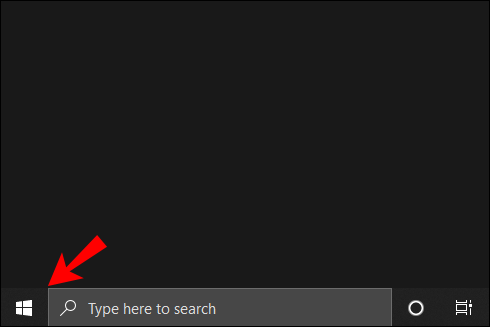
- "장치 관리자"를 입력하고 "Enter"를 누르십시오.
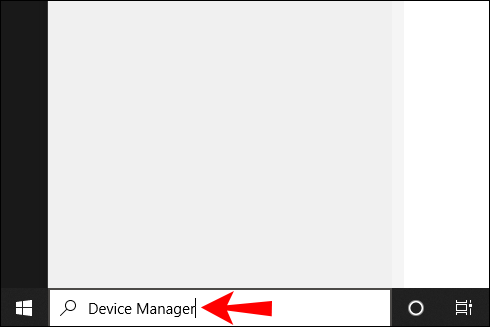
- 모니터 섹션으로 이동하여 목록을 확장합니다.
- 사용하려는 일반 PnP 모니터를 식별합니다.
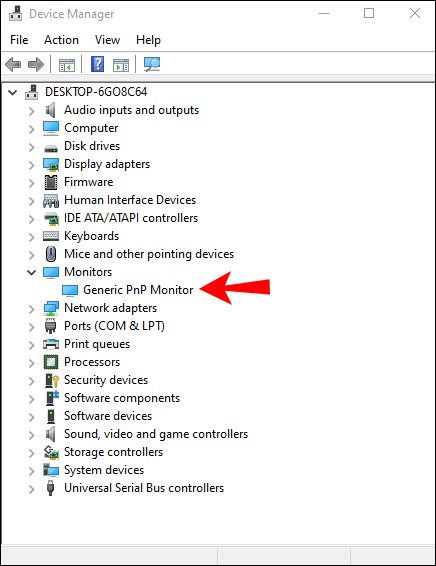
- 마우스 오른쪽 버튼을 클릭하고 "드라이버 업데이트" 옵션을 선택합니다.
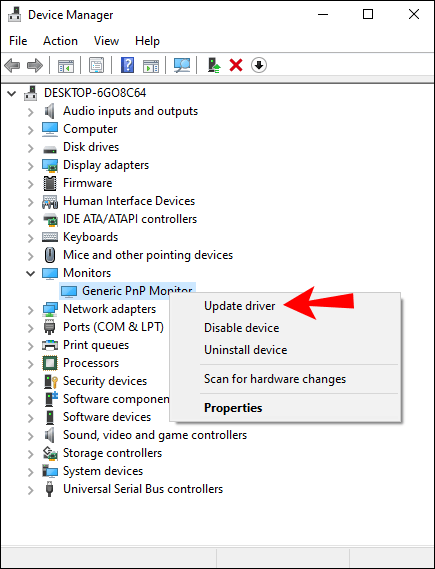
- 업데이트된 소프트웨어를 온라인으로 검색하려면 OS를 다운로드하십시오.
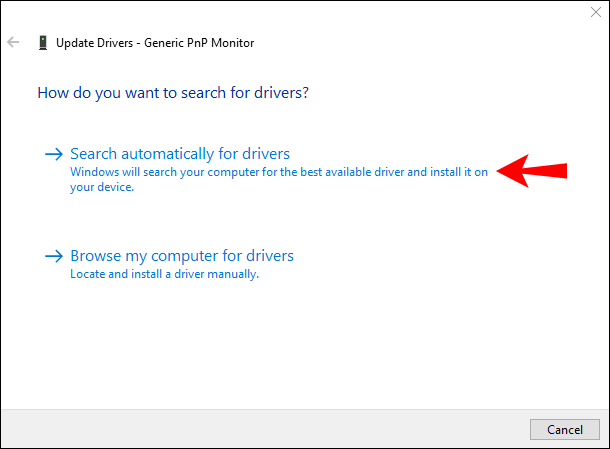
또 다른 옵션은 먼저 드라이버를 제거하는 것입니다.
- 검색 창에 "장치 관리자"를 입력하십시오.
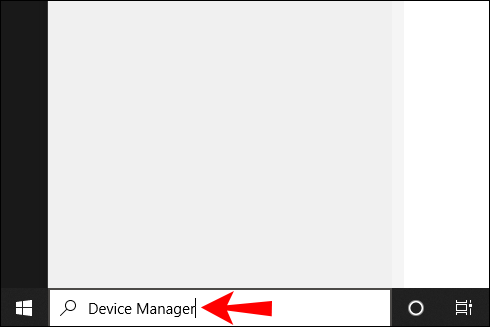
- 모니터 목록을 확장합니다.
- 사용하려는 모니터를 마우스 오른쪽 버튼으로 클릭합니다.
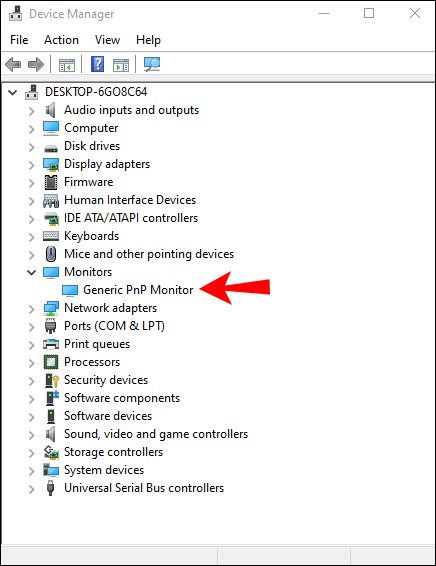
- "장치 제거"옵션을 선택하십시오.
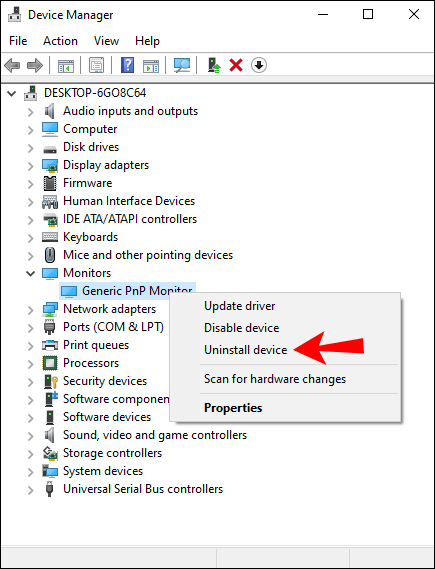
- 장치 관리자 도구 모음에서 작업 메뉴로 이동합니다.
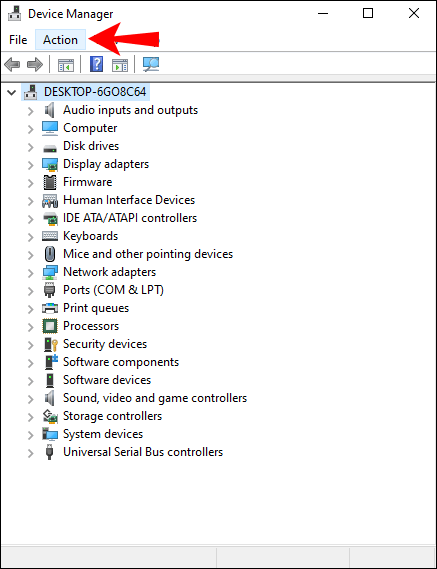
- "하드웨어 변경 사항 검색"옵션을 클릭하십시오.
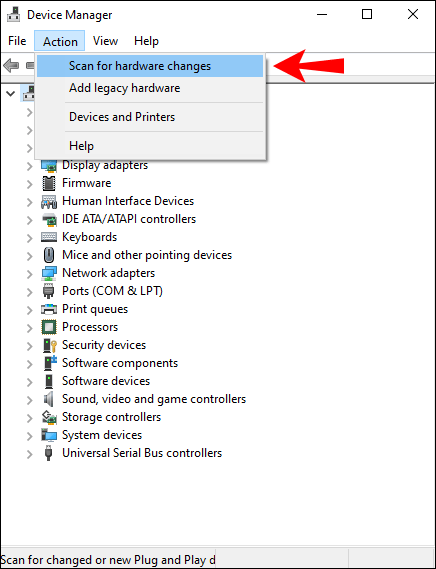
장치를 다시 시작하기 전에 프로세스가 완료될 때까지 기다립니다. 이 방법을 사용하면 OS에서 올바른 드라이버를 더 쉽게 자동으로 찾아 새로 설치하는 작업을 수행할 수 있습니다.
이것이 작동하지 않는 경우 다른 방법이 있습니다. 모니터 제조업체 웹사이트로 이동합니다. 올바른 드라이버를 식별하려면 모델 또는 제품 일련 번호를 입력하십시오.
수동으로 드라이버를 다운로드하여 설치하고 장치를 재부팅하십시오.
디스플레이 어댑터 고정
최신 버전의 그래픽 카드 드라이버를 실행하고 있습니까? 통합 디스플레이 어댑터로 작업 중이고 한동안 업데이트하지 않았을 수 있습니다.
오래된 드라이버를 사용하면 "일반 PnP 모니터" 오류가 발생할 수 있습니다.
- 장치 관리자 창으로 이동합니다.
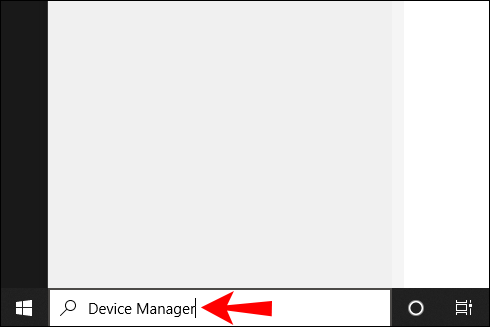
- 디스플레이 어댑터 옆에 있는 화살표 아이콘을 클릭합니다.
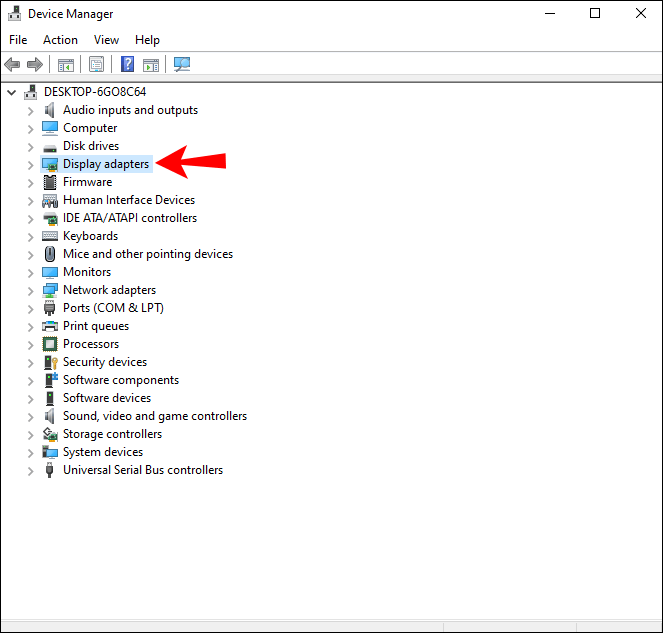
- 카드를 선택하고 드라이버를 업데이트하십시오.
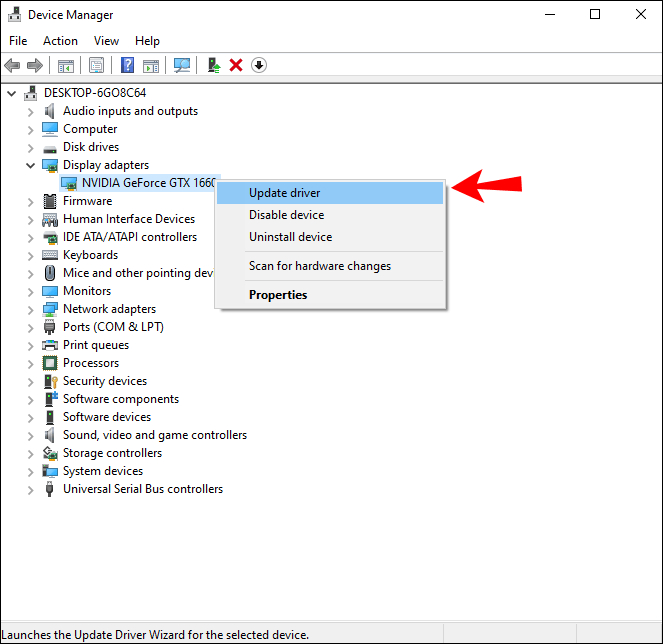
- 또는 최신 드라이버를 수동으로 다운로드하여 설치하십시오.
컴퓨터를 재부팅하고 "일반 PnP 모니터" 오류가 계속 발생하는지 확인합니다.
얼마나 자주 이런 일이 발생합니까?
믿거 나 말거나 "일반 PnP 모니터"오류가 많이 발생합니다. Windows를 새로 설치한 후에도 받을 수 있습니다. 올바른 드라이버를 설치한 후에도 문제가 발생할 수 있습니다.
일부 하드웨어는 Windows가 하드웨어를 인식하기 어렵게 만드는 것 같습니다. 이것은 Linux 기반 운영 체제에서 덜 일반적으로 발생합니다.
그러나 그것은 정말로 세상의 끝이 아닙니다. 대부분의 경우 고칠 필요도 없는 무해한 오류입니다. 문제를 해결하고 싶다면 이제 일반적인 용의자를 식별하는 방법과 취해야 할 조치를 알게 되었습니다.
이를 염두에 두고 경험했을 때 알려주십시오. 특정 OS, 그래픽 카드 또는 모니터 브랜드와 관련이 있습니까? 시청 경험에 눈에 띄게 영향을 미쳤습니까? 아니면 OCD와 같은 수정 동작을 촉발한 오류였습니까? 아래 의견 섹션에 알려주십시오.